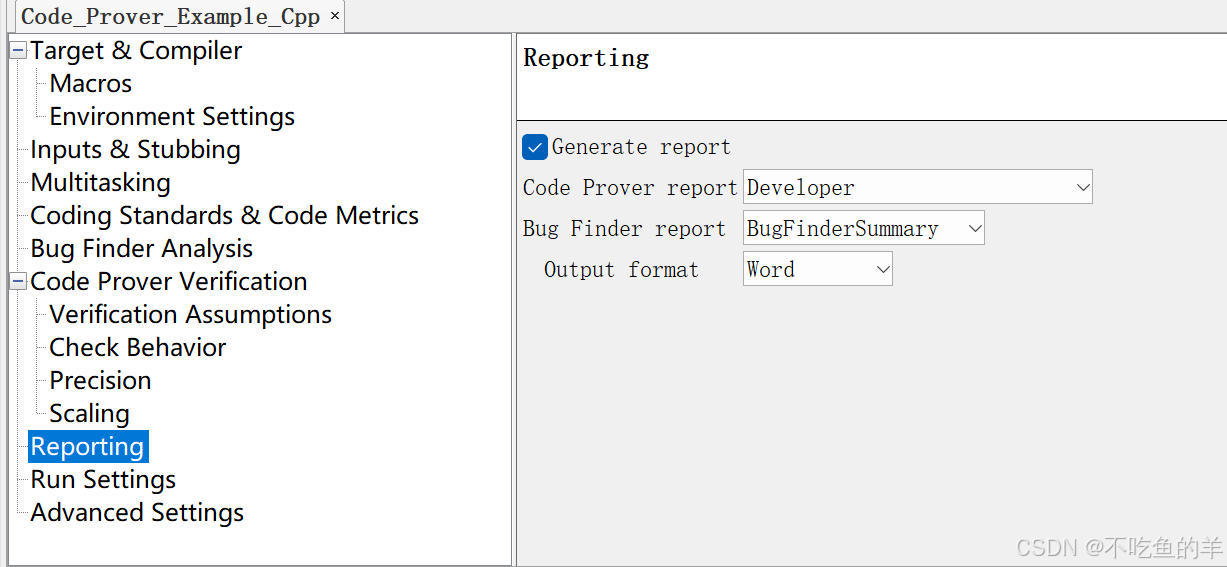概述
PolySpace是MATLAB里面代码静态检查工具。通过检查源代码,可以确定可能在哪里发生潜在的运行时错误,例如算术溢出,缓冲区溢出等等。它最大的特点是可以检查车企常用的MISRA C标准,还免费,就让各大车企爱不释手。
Polyspace有两个软件,一个为Polyspace Bug Finder,一个为Polyspace Code Prover。两者都能执行错误检查,代码规则检查,测量代码质量,可以共用同一个工程。Polyspace Bug Finder通过分析代码的语义来执行静态检测,可以比较快执行完检测,一般用于开发人员快速查找尽量多的问题。Polyspace Code Prover通过抽象解析执行检测,是一种噪声分析方法,检查确认每一个操作是否有问题,执行速度比较慢,一般用于出示正式报告使用。

Polyspace通过工程来管理检测的源文件以及检测配置项等,所以执行检测必须得建立一个工程。此外,每个工程里面分很多模块,这样大型工程就可以把大量的文件按模块执行检测,减少每次的检测耗时。
新建工程
首先我们要新建工程

或者点击这里新建工程

Project name:工程名称
Project configuration:选择项目配置,可以选择使用模板【Use template】,Polyspace有预定义了几个模板,此外用户也可以创建自己的模板,以后我们应该是使用组内自己的模板,这样可以减少每次创建工程的配置时间。除了使用模板,用户也可以自己写脚本配置工程,这是高级功能。
Project language:选择项目分析的文件是哪一种编程语言写的代码。
Location:工程路径信息,如果你不像使用默认的路径,请确保不勾选【Use default location】,并在Location里面输入期望的路径,可以点击输入栏右边的打开文件夹并选择到对应的路径。

添加文件
需要给工程添加源文件和Include路径。在打工的工程界面,右击【Source】,选择【Add source】添加源文件。选择对应的文件或文件夹,点击【Add Source Files】如果要把文件夹里面的文件也包含进来,需要勾选【Add recurively】。

给工程添加Include路径,在工程界面当中,右击【Include】,选择【Add source】添加Include路径。弹出的界面如下图所示,选择对应的路径后,点击【Add Include Foloer】把路径添加到Include路径,如果需要把子目录也添加进来,请勾选【Add recurively】。

模块管理
用户可以创建自己的工程配置模板,在打开的工程界面,完成检测的配置后,在配置处右击弹出的下拉框里面,点击【Save As Template】即可把当前的配置(包含对应Module的配置以及Include路径)保存为模板。
保存的模块,下次创建工程时,可以使用该模板。使用前,选先导入用户模板。方法为:在选择模板界面点击【Add custom template...】选择之前保存的模板,然后在【Custom templates】下就会出现刚导入的模板,新建工程时,选择该模板就可以了。如果要删除模板,则可以在界面点击【Remove custom template】。
Polyspace Code Prover需要把一个工程的源文件放到一个Module或者几个Module分别单独检测。需要注意的是Polyspace Bug Finder不支持该功能,那么他就不支持新建Module和复制源文件到模块的功能。
源文件分模块Module的流程如下:在工程界面,点击工具栏的 开始创建模块;或者右击模块如Module_1,在弹出的界面选择【Creat New Module】开始创建模块。完成后,工程界面会出现一个新的模块【Module_x】,后面的x代表第几个Module。
Polyspace由于用Module分别单独检测,需要把对应的源文件复制到对应的Module下,这样只有在这个Module的源文件才会被这个Module检测。复制方法为:在工程界面的Source文件夹下,选择对应的文件,可以用Shift键或者Ctrl键支持多选文件,右击选择的源文件,在弹出的界面点击【Copy to】,然后选择对应的Module_x。

如果没有加入进来,在检测的时候就会报如下图的错误提示。

配置检测项
每个Module模块都需要单独配置检测项,每个配置都可以有差异。在工程界面,左键单击对应的配置,就可以进入配置的设置界面。下图所示,右边的【Configuration】就是配置界面,相关检测配置内容都在这个界面配置。
Target&Compiler
Target&Compiler配置主要是配置APP运行软硬件环境以及对应的编译器特殊功能。重点配置以下功能,其他功能按需配置。
【Target Operating system】:配置APP运行的操作系统
【Target Processor type】:配置APP运行的处理器
【Dialect】:配置编译器的特殊功能
【Respect C90 standard】:配置是否只支持C90标准,勾选时表示只支持C90标准,不勾选时表示支持C90和C99标准

Macros
Macros配置界面主要配置预处理宏定义和取消已有的宏定义,这主要是用于特定编译器内部定义了一些专有的宏定义(如某些编译器宏定义了__far关键字)。

Environment Settings
Environment Settings配置界面主要配置软件的其他环境信息。
【Code from DOS or Windows file system】:配置文件来源是哪个文件系统,用于识别路径是否区分大小写以及路径符号
【Continue with compile error】:勾选时,使能在编译错误时依旧继续,建议默认不勾选即可
【Command/script to apply to preprocessed files】:配置每个文件预处理后执行的脚本,没有这个需求的可以不配置.
【Include】:配置编译每个文件时,自动Include的文件。该配置可用于使用的编译器支持特定关键字时,代码使用了该关键字,但是Polyspace不支持该关键字的情况。通过手动模式把关键字写到一个头文件。配置方法为:点击右边的文件夹图标,在打开的界面选择对应的头文件。
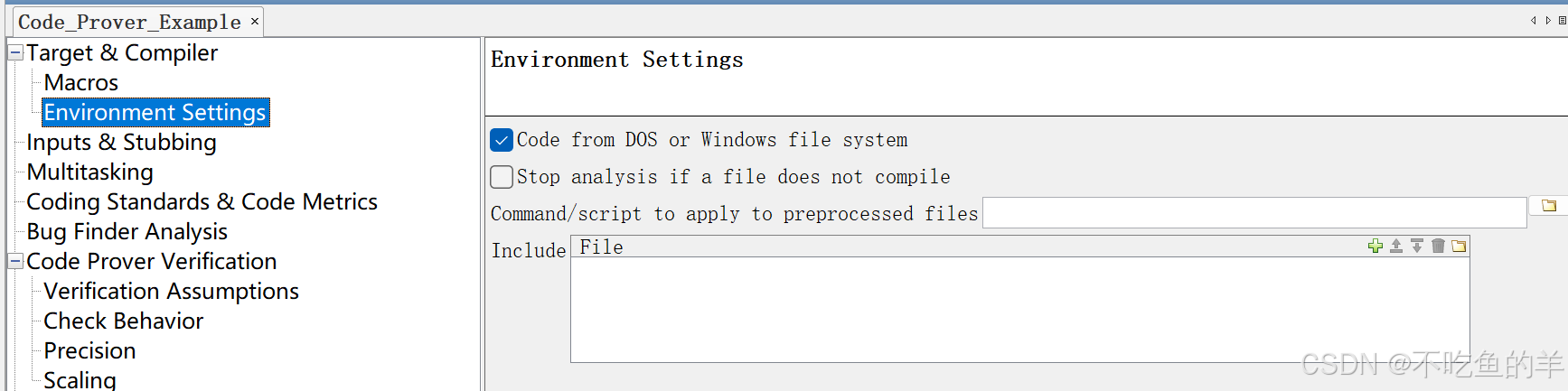
Inputs&Stubbing
用于配置全部变量、指针、函数参数的数据约束输入以及Stubbing函数(如果检测文件依赖外部实现的函数,那么检测时需要设置Stubbing函数用于模拟实现调用的函数功能)。具体配置内容说明如下:
【Constraint setup】:配置全部变量、指针、函数参数的数据约束条件,通过点击【Edit】添加对应约速
【Ignore default initialization of global variables】:配置是否忽略默认C标准的含蓄初始化全局变量(没有明显的初始化变量,char 默认初始化为0,int 默认初始化为0,等等)。为了提高我们的代码安全性,我们要求所有的变量都必须明显地初始化,所以要勾选该选项,忽略C标准里面的默认初始化。
【No automatic stubbing】:配置是否不自动产生stubbing函数,可以用于发现未定义的函数,也可以用于手动定义stubbing函数。由于我们的APP使用底层的函数,这些底层函数是供应商提供的,我们没有底层函数的源文件,所以建议不勾选这个配置项,由polyspace自动产生stubbing函数。
【Functions to stub】:配置哪些函数为stubbing函数,当检测时不想再检测某一个确定的函数时,可以在此指定函数为stubbing函数。
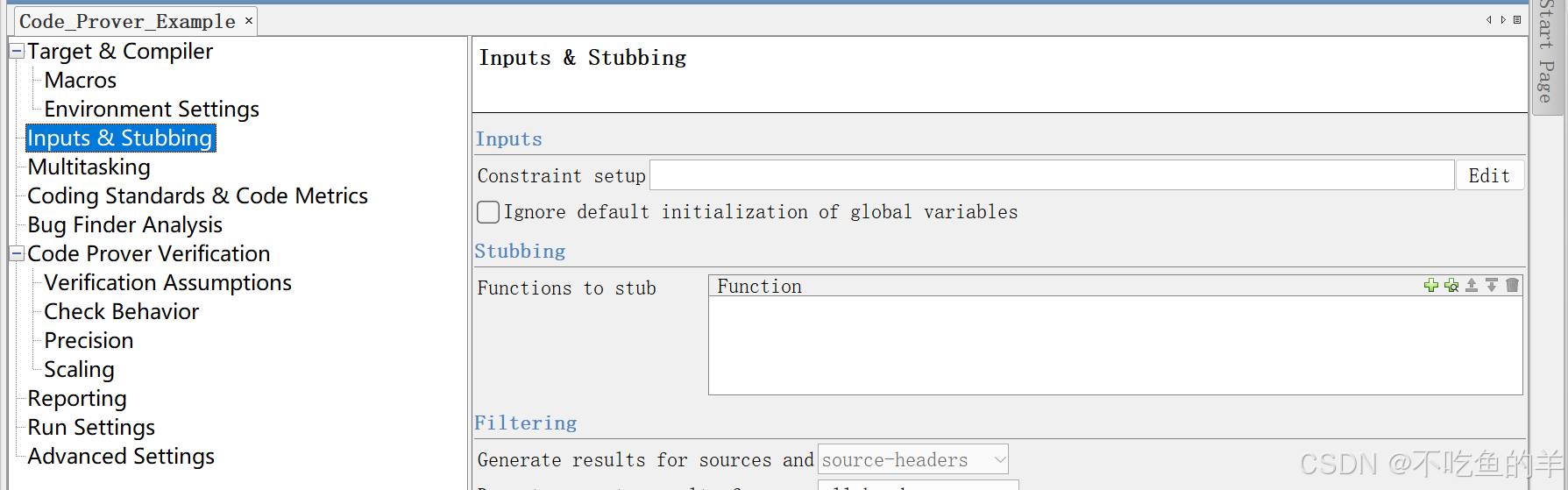
Multitasking
本配置界面用于配置多任务相关的配置,配置界面如下所示,配置项说明如下:
【Enable automatic concurrency detection】:使能自动多任务检测,用于有标准的POSIX接口的多线程创建接口函数。
【Configure multitasking manually】:使能手动配置多任务,这些设置依赖于3.5.4 Verfication Assumptions配置为Verify whole application,但是由于我们的APP都只是一个模块,不是一个完成的应用,所以这个配置我们不需要配置。
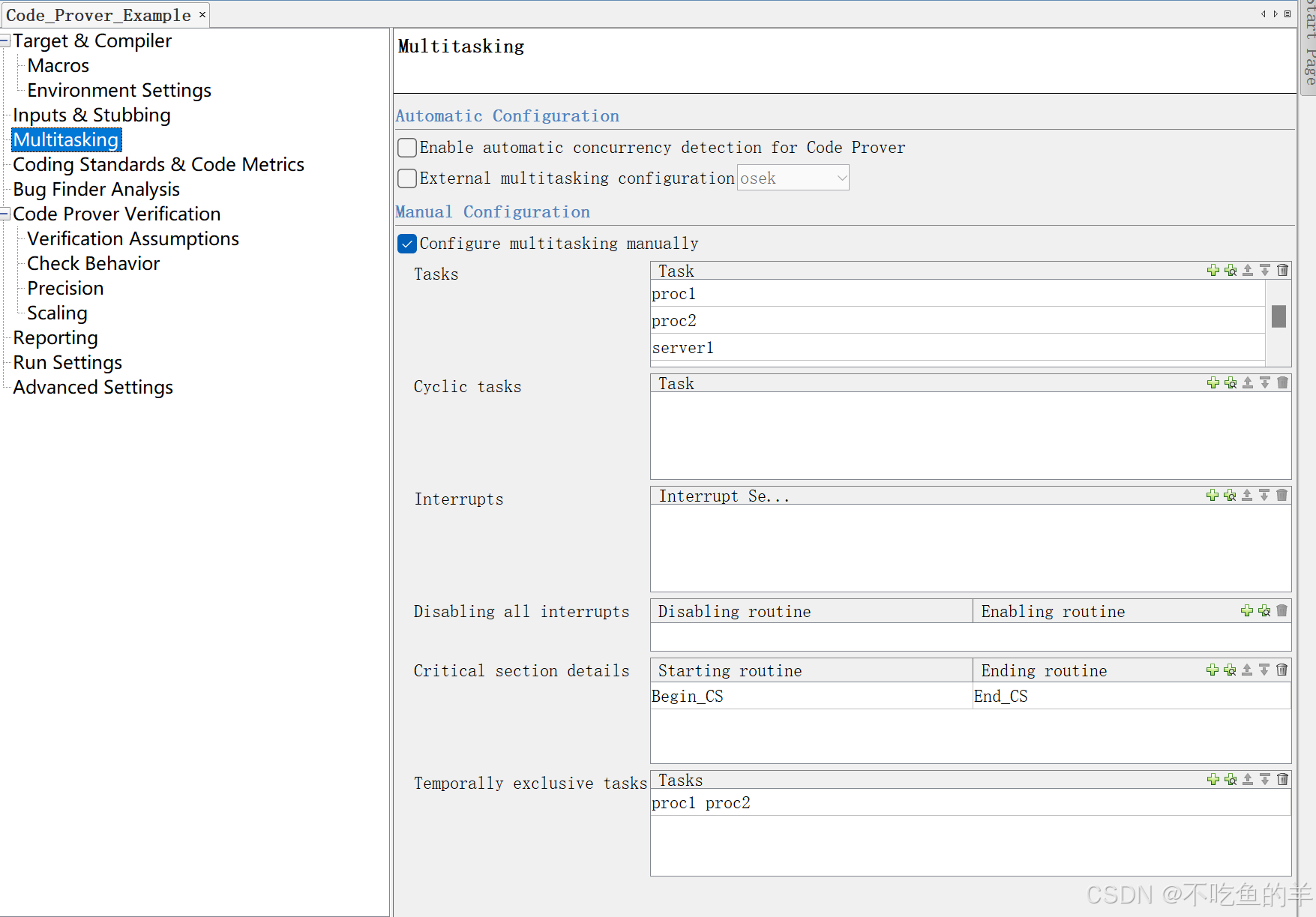
Coding Standards & Code Metrics
本配置界面配置代码规则检查和代码质量测量,如下所示,各配置说明如下:
【Check MISRA C 2004】:勾选,则可以选择检查MISRA C 2004检查,然后选择对应的规则,可以选择custom然后点击【Edit】自定义检查条例或者装载以前定好的规则。由于NDS要求不同阶段必须支持哪些条例,所以我们应该是组内定好统一的勾选规则,大家复用这个规则即可。
【Check MISRA AC AGC】:自动生成的代码的检查规则,所以我们应该是选择勾选该规则
【Check MISRA C 2012】:NDS不要求该检查
【Check custom rules】:检查用户定义的其他规则,按需配置即可。
【Effective Boolean types】:定义制定哪个类型的数据为boolean类型
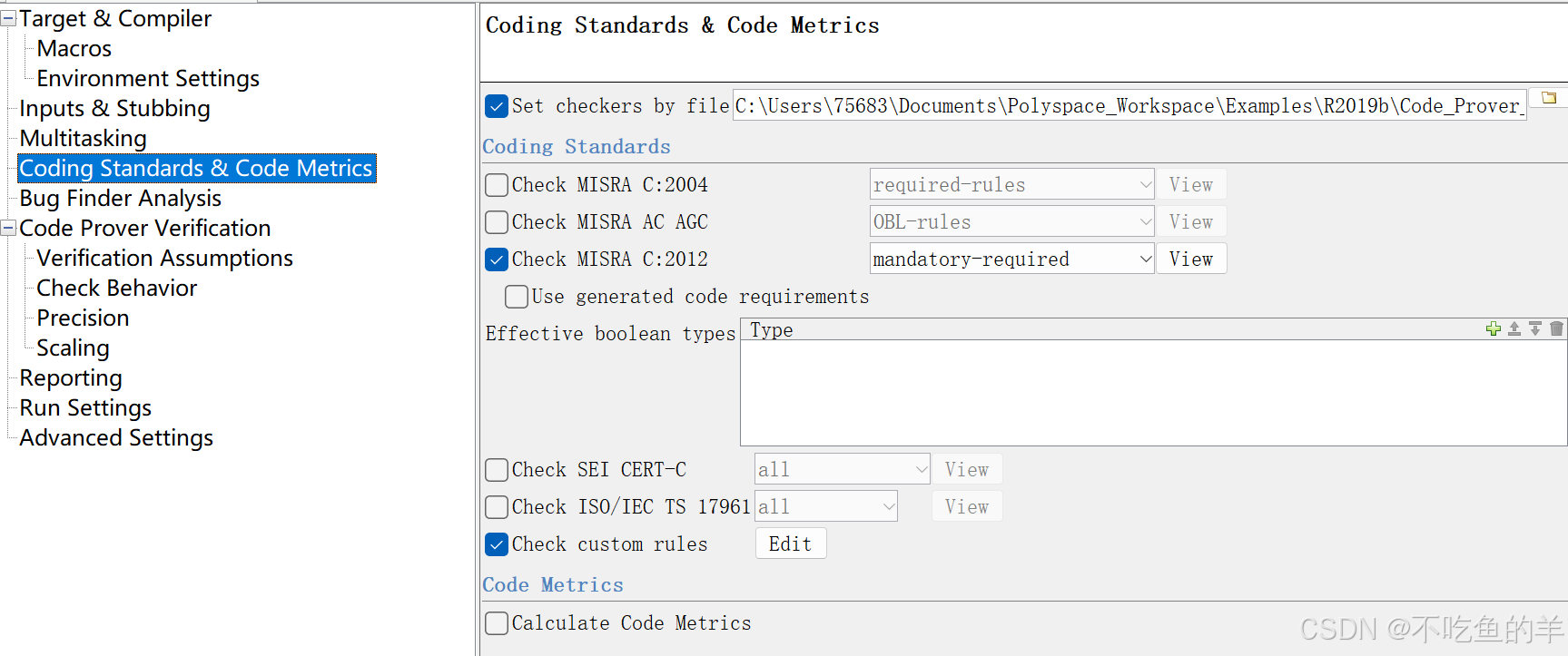
Code Prover Verification
Code Prover Verification里面及其子配置界面都是配置Code Prover 检测的相关定制行为。
Code Prover Verification界面配置代码检测整个代码还是只检测模块,由于我们开发的只是其中一个模块的APP,所以我们勾选【Verify module】。这样polyspace找不到main()函数的情况下,会自动生成一个main()函数,该main()函数会执行以下操作:
- 初始化【Variables to initialize】里面指定的变量
- 调【Initialization functions】里面指定的初始化函数
- 按任意的顺序调【Functions to call】里面指定的函数
如果没有指定以上操作,main()函数会执行以下操作:
- 初始化除了有关键字const和static以外的全局变量
- 按任意的顺序调代码里面没有被调用的函数。
由于自动产生的main()函数里面的调度函数顺序是随机的。所以如果不想调度的函数是随机的,请自己手动写一个main函数。
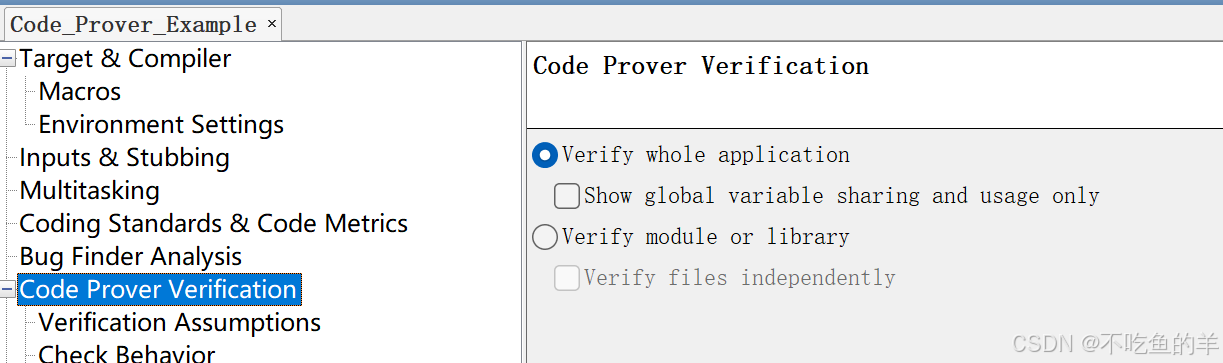
Precision
本配置主要配置检测的精度,如下所示,每个配置说明如下:
【Precision level】:指定检测精度等级,精度越高,耗时越久,目前使用默认的等级2即可
【Verification level】:指定源代码的检测次数,等级越高,耗时越久,目前使用默认等级level 2即可
【Verfication time limit】:指定检测超时时间,如果超时,检测停止,以小时为单位,如5.75表示5小时45分
【Retype variables of pointer types】:勾选时使能允许把指针强制转换为别的类型。为了防止指针越界,建议不要勾选该选项
【Retype symbols of integer types】:勾选时使能允许把一个整数强制转换为指针。由于我们一般不操作底层地址,所以建议不要勾选该选项。
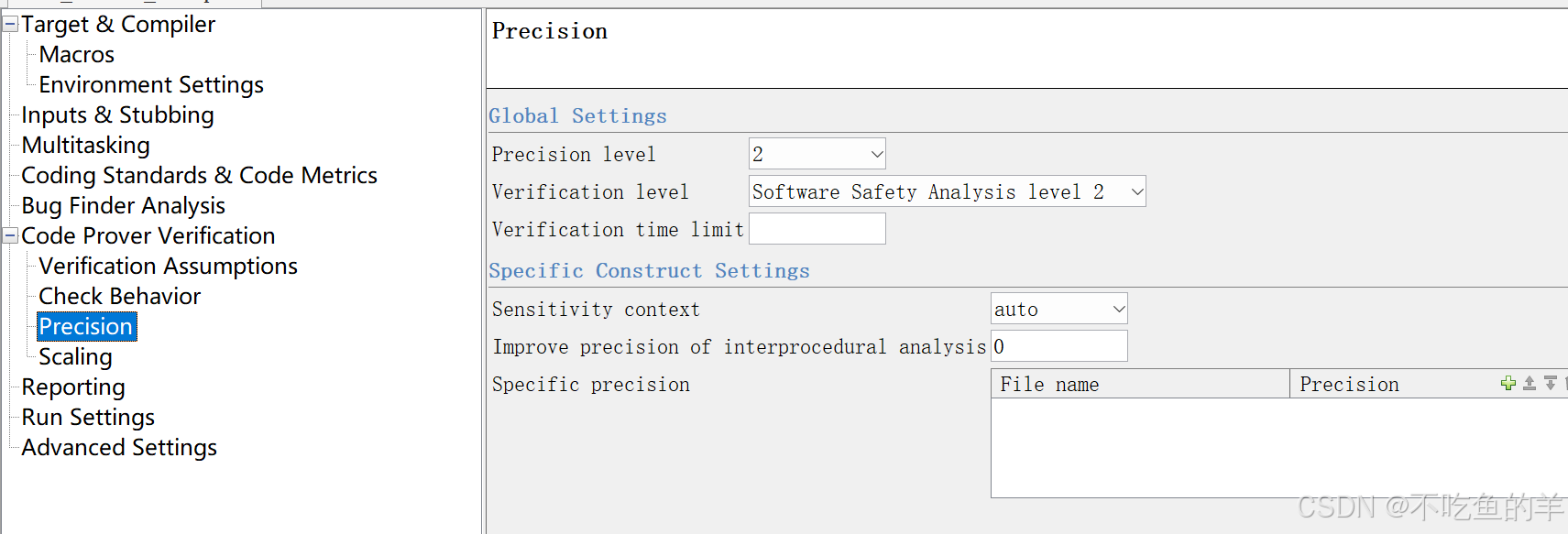
Advanced Settings
本配置配置一些高级功能,说明如下:
【Command/script to apply after the end of the code verification】:选择检测结束后执行一个脚本,如果需要该功能,输入对应的脚本路径即可
【Automatic Orange Tester】:是否使能在代码检测结束后,针对Orange的结果执行动态检测以查找运行时错误。
【Number of automatic tests】:设置在代码检测结束后,Orange动态检测的次数
【Maximum loop iterations】:设置在代码检测结束后,Orange动态检测最大循环次数
【Maximum test time】:设置在代码检测结束后,Orange动态检测最长时间
【other】:可以输入其他的polyspace option
执行检查
配置后检测项后,就可以执行检测了,步骤为:在工程界面,先点击对应的Module的对应配置,然后点击工具栏的 执行检测,同时会增加一个结果Result并且后面有个文件表示当前的检测状态[Running],表示进行中。检测正常结束时,状态会切换为[Completed];检测异常失败时,状态会切换为[Failed]。

生成的时候可以选择使用的是PolySpace Bug Finder或者PolySpace Code Prover,run all modules是将所有模块都运行一遍。

检测结果
检测结束后,在工程界面双击对应的检测结果,可以打开对应的检测结果界面【Result Summary】和【Result Details】。前者主要是罗列了结果的大纲,在【Result Summary】点击每条检测结果,可以在【Result Details】显示每条结果的详细说明。我们可以在【Result Details】界面添加相关内容,如:
【Severity】:为该Result分配一个风险等级
【Status】:为该Result分配一个状态
【Enter comment here】:添加注解信息
运行完毕之后,就能在Dashboard里面看到检查的结果。有风险错误数量比例饼状图,颜色越深风险越高。分析覆盖度柱状图,检查了多少个源文件,里面有多少个函数,通过的有多少个,不通过的有多少个。风险错误在各个文件的数量分布,不符合代码规范的地方在各个文件的标准分布。

想要看具体的每个错误可以进入到result list,里面列举出具体风险类型项,位置,数量等信息。点击进去,可以在Source窗口对照源代码分析问题。
Red checks : 指示代码包含一个确定的错误,里面显示了一个 图标
Gray checks :指示有不可到达的代码,里面显示了一个 图标
Orange checks :指示在部分情况下,可能存在错误,里面显示了一个 图标
Green checks :指示在任何情况下,代码都不存在错误,里面显示了一个 图标
Coding rule violations :指示有违反了选定的代码规则, 显示违反了预定义的规则, 显示违反了客户自定义的规则
Code metrics :指示代码质量,如果违反了选择的代码质量阈值,会显示一个 图标
Global variables :显示发现的全局变量,带有 一个 图标。对于可能没有保护措施的全局变量,带有一个 图标,对于没有使用的全局变量,带有一个 图标。
譬如我故意写错一个地方,检查之后可以通过点击跳转,看到第9行的前面,第8行那里少了个分号。

检查终止问题
如果你的文件错误实在是太多,它会检查到中途便终止。

生成报告
Review完每个结果后,就可以生成检测报告了,点击菜单栏的【Reporting】→【Run Report...】打开生成报告界面。相关配置内容如下:
【Select Reports】:选择输出报告的模板
【Output folder】:选择输出报告存放到哪一个路径
【Output format】:选择输出的文件格式,如WORD、PDF等